5 ฟีเจอร์ AirPods ที่ซ่อนอยู่ใน iOS 26 คุณควรลอง
เผยแพร่แล้ว: 2025-09-19หลังจากการทดสอบเบต้าหลายเดือนในที่สุด Apple ก็เปิดตัว iOS 26 สำหรับ iPhone ที่มีสิทธิ์ การอัปเดตนำการออกแบบที่สดใหม่คุณสมบัติการปรับแต่งหน้าจอล็อคใหม่และคุณสมบัติใหม่มากมาย
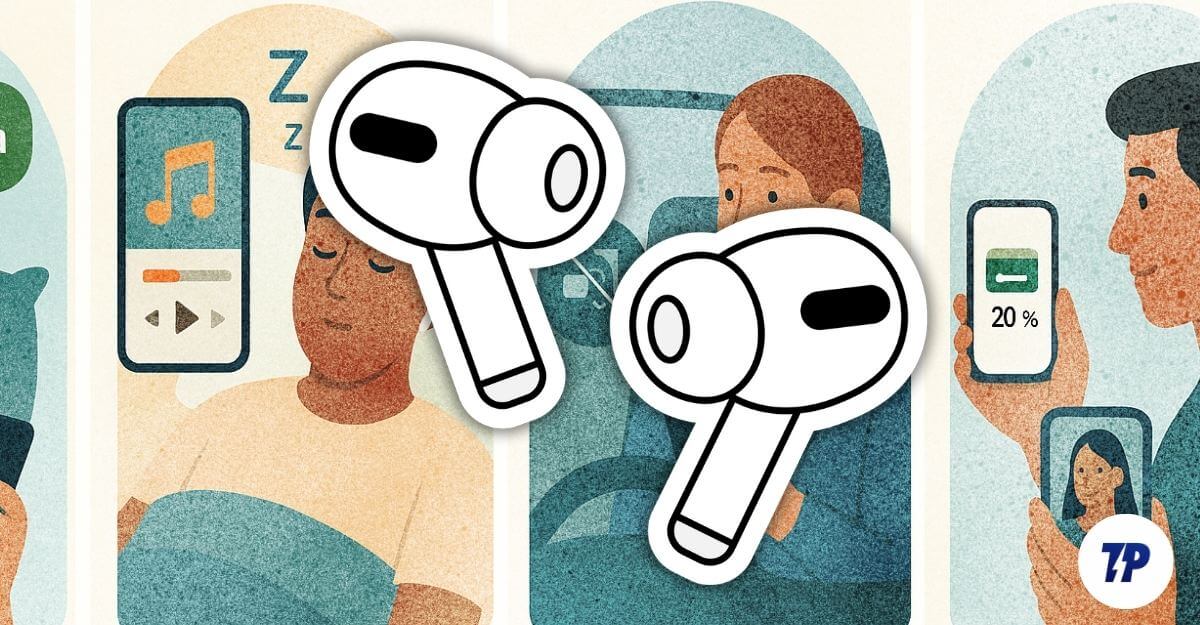
หากคุณเป็นเจ้าของ AirPods Pro ด้วยตอนนี้ด้วย iOS 26 AirPods ของคุณสามารถตรวจจับและหยุดเพลงชั่วคราวโดยอัตโนมัติเมื่อคุณหลับควบคุมแอพกล้องบน iPhone ของคุณและแปลสดแบบเรียลไทม์พร้อมกับคุณสมบัติที่เป็นประโยชน์อื่น ๆ
หากคุณเป็นเจ้าของ AirPods Pro และอัพเกรด iPhone ของคุณเป็น iOS 26 ล่าสุดนี่คือ 5 คุณสมบัติที่ซ่อนอยู่ที่คุณต้องรู้
สารบัญ
5 Hidden AirPods Pro คุณสมบัติใน iOS 26
คุณสมบัติ | มันทำอะไร | รุ่น AirPod ที่รองรับ | จำเป็นต้องใช้ iPhone รุ่น |
|---|---|---|---|
การแปลสด | คุณสามารถแปลการสนทนาแบบเรียลไทม์โดยใช้ AirPods ของคุณ | AirPods Pro 2, AirPods Pro 3, AirPods 4 พร้อม ANC | iPhone 15 Pro หรือใหม่กว่าด้วย Apple Intelligence |
หยุดชั่วคราวเมื่อคุณนอนหลับ | หยุดเพลงหรือวิดีโอโดยอัตโนมัติเมื่อคุณหลับ | AirPods Pro 2, AirPods Pro 3, AirPods 4 พร้อม ANC | iPhone ใด ๆ ที่เข้ากันได้กับ iOS 26 |
เก็บเสียงไว้ใน AirPods เท่านั้น | หยุดดนตรีที่เล่นใน AirPods ของคุณเปลี่ยนเป็นลำโพงเล่นรถ | AirPods Pro 2, AirPods Pro 3, AirPods 4 พร้อม ANC | iPhone ใด ๆ ที่เข้ากันได้กับ iOS 26 |
การแจ้งเตือนแบตเตอรี่ | รับการแจ้งเตือนแบตเตอรี่ต่ำหรือสูงสำหรับกล่อง AirPods | AirPods Pro 2, AirPods Pro 3, AirPods 4 พร้อม ANC | iPhone ใด ๆ ที่เข้ากันได้กับ iOS 26 |
การควบคุมกล้อง | คุณสามารถใช้ AirPods เป็นชัตเตอร์ระยะไกลสำหรับภาพถ่ายและวิดีโอ | AirPods Pro 2, AirPods Pro 3, AirPods 4 พร้อม ANC | iPhone ใด ๆ ที่เข้ากันได้กับ iOS 26 |
การแปลแอปเปิ้ลสด
ฟีเจอร์ Apple Live Translation เป็นตัวเปลี่ยนเกมสำหรับการแปลสด แทนที่จะดึงสมาร์ทโฟนของคุณออกมาทุกครั้งตอนนี้คุณสามารถใช้ AirPods Pro เพื่อแปลการสนทนาแบบเรียลไทม์
หากผู้ใช้รายอื่นใช้ AirPods คุณสามารถสนทนาได้อย่างราบรื่นด้วยการแปลแบบเรียลไทม์ในภาษาที่คุณต้องการ
ข้อเสียเพียงอย่างเดียวคือมีเฉพาะสำหรับรุ่นล่าสุดเท่านั้น iPhone ของคุณควรเป็น iPhone 15 หรือใหม่กว่าด้วย Apple Intelligence Support และคุณต้องมี AirPods Pro 2 หรือใหม่กว่าด้วยชิป H2 ภายใน หากอุปกรณ์ของคุณตรงตามข้อกำหนดให้ทำตามขั้นตอนในการตั้งค่าการแปลสดบน iPhone ของคุณ
- ก่อนที่จะตรวจสอบให้แน่ใจว่าอุปกรณ์ของคุณได้รับการอัพเกรดเป็นเฟิร์มแวร์ Apple iOS 26 และ AirPods เป็นเวอร์ชันล่าสุด
- เปิดการตั้งค่าบน iPhone ของคุณ
- ไปที่ การตั้งค่าบลูทู ธ และเลือก AirPods Pro ของคุณ
- เลื่อนลงและใต้ส่วน การแปล เลือก ภาษา
- ตอนนี้ดาวน์โหลด ภาษาที่คุณต้องการ
วิธีใช้การแปลสด
- เมื่อคุณตั้งค่าการแปลสดบนอุปกรณ์ของคุณเพื่อใช้ให้ กดค้างไว้บน AirPods ทั้งสองของคุณพร้อมกัน
- ตอนนี้มันจะเปิดใช้งานการแปลสดโดยอัตโนมัติ
- นั่นคือเมื่อผู้ใช้ใช้ AirPods พวกเขาจะแปลเสียงเป็นภาษาที่ต้องการโดยอัตโนมัติตามที่พวกเขาพูด หากคุณต้องการแปลภาษาของคุณให้ผู้อื่นคุณสามารถใช้ iPhone ของคุณหรือหากบุคคลอื่นใช้ AirPods พวกเขาสามารถทำตามกระบวนการเดียวกันเพื่อแปลเสียงของคุณเป็นภาษาที่ต้องการแบบเรียลไทม์ -
นี่คือวิดีโอเกี่ยวกับวิธีการใช้คุณสมบัติการแปล Apple Live บน iPhone และ AirPods Pro ของคุณ:
หยุดเพลงชั่วคราวโดยอัตโนมัติเมื่อคุณหลับไป
หากคุณฟังเพลงหรือพอดคาสต์ก่อนเข้านอนสิ่งนี้จะมีประโยชน์มาก

แอพจำนวนมากรวมถึง Spotify เสนอตัวจับเวลาการนอนหลับที่หยุดการเล่นโดยอัตโนมัติหลังจากระยะเวลาหนึ่ง อย่างไรก็ตามข้อเสียคือถ้าคุณลืมที่จะตั้งเวลา iPhone ของคุณจะเล่นเพลงต่อไปจนกว่าคุณจะตื่นหรือปิดด้วยตนเองซึ่งไม่เพียง แต่ระบายแบตเตอรี่เท่านั้น แต่ยังรวมถึงคุณภาพการนอนหลับของคุณ 
ด้วย iOS 26 Apple เพิ่มเครื่องตรวจจับการนอนหลับอัตโนมัติที่ตรวจพบเมื่อคุณหลับไปขณะฟังเพลงหรือดูวิดีโอและหยุดโดยอัตโนมัติ ตอนนี้แทนที่จะพึ่งพาตัวจับเวลาการนอนหลับคงที่ในแอพที่หยุดหลังจากถึงเวลา AirPods ของคุณใช้เซ็นเซอร์ตรวจจับความเคลื่อนไหวหรือสัญญาณอื่นเพื่อตรวจสอบว่าคุณหลับไปหรือไม่
เช่นเดียวกับการแปลสดคุณสมบัตินี้ได้รับการสนับสนุนเฉพาะใน AirPods 4, AirPods Pro 2 และ AirPods Pro 3 เท่านั้นและใช้งานได้เฉพาะเมื่อคุณเชื่อมต่อกับอุปกรณ์ที่เข้ากันได้เช่น iPhone, iPad, Mac หรือ Apple TV กับรุ่น 26 รุ่นล่าสุด
วิธีเปิดใช้งานคุณสมบัตินี้บน iPhone ของคุณ
- เชื่อมต่อ AirPods กับ iPhone ของคุณ
- เปิด การตั้งค่า บน iPhone ของคุณและแตะที่การตั้งค่าบลูทู ธ จากนั้นแตะที่ (i) ถัดจาก AirPods ที่เชื่อมต่อของคุณ
- ตอนนี้เลื่อนลงและเปิดคุณสมบัติที่บอกว่า หยุดสื่อเมื่อหลับไป
- หากคุณไม่เห็นคุณสมบัตินี้อัปเดตเฟิร์มแวร์ AirPods ของคุณเป็นเวอร์ชันล่าสุด
หยุดเสียงเปลี่ยนเป็นลำโพงรถยนต์โดยอัตโนมัติ
การสลับแบบไร้รอยต่อของ Apple นั้นมีประโยชน์ในการสลับเสียงเป็นอุปกรณ์ต่าง ๆ ได้อย่างง่ายดาย แต่มีบางครั้งที่คุณต้องการให้เสียงของคุณอยู่บนอุปกรณ์โดยไม่ต้องสลับ Apple CarPlay เป็นหนึ่งในตัวอย่างที่เสียงสวิตช์จาก AirPods ไปยังลำโพงรถยนต์ของคุณซึ่งอาจอึดอัด โดยเฉพาะอย่างยิ่งเมื่อคุณโทรเข้าส่วนตัวหรือมีการประชุม
ก่อนหน้านี้ทางออกเดียวคือการปิดคุณสมบัติการเชื่อมต่อที่ไร้รอยต่อทั้งหมด แต่ด้วย iOS 26 ตอนนี้ Apple ได้เพิ่มความสามารถในการล็อคเสียงลงใน AirPods เพื่อป้องกันไม่ให้สลับเข้ากับอุปกรณ์อื่น ๆ เช่น CarPlay ในขณะที่ยังคงเชื่อมต่ออย่างราบรื่น
วิธีป้องกันการเปลี่ยนเสียงเป็นอุปกรณ์อื่น ๆ
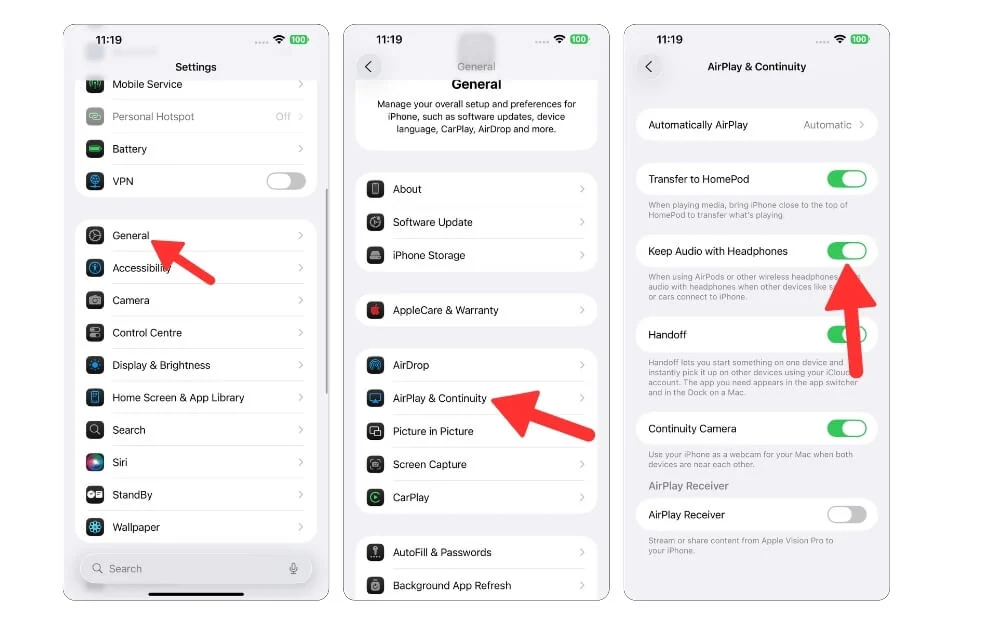
- เปิด การตั้งค่า บน iPhone ของคุณและไปที่ การตั้งค่าทั่วไป
- เลื่อนลงและแตะที่ AirPlay & Continuity
- ตอนนี้เปิดใช้งานตัวเลือกที่บอกว่า ให้เสียงหูฟัง
รับการแจ้งเตือนแบตเตอรี่สำหรับเคสชาร์จของคุณ

นอกจากนี้ยังมีประโยชน์อีกอย่างสำหรับ iOS 26 สำหรับ AirPods คือการแจ้งเตือนแบตเตอรี่สำหรับกล่องชาร์จ AirPods ของคุณ สิ่งนี้ไม่เพียง แต่ช่วยให้คุณรู้ว่าเปอร์เซ็นต์แบตเตอรี่ที่แน่นอนของกล่องชาร์จ AirPods ของคุณและระยะเวลาที่ airpods ของคุณสามารถอยู่ได้นาน แต่ก็สามารถหลีกเลี่ยงการพกพากล่องชาร์จที่ตายแล้วซึ่งเกิดขึ้นกับฉันหลายครั้ง
ในขณะที่ Apple แสดงคำเตือนเปอร์เซ็นต์แบตเตอรี่ต่ำสำหรับ AirPods เมื่อคุณสวมใส่ด้วยการอัปเดต iOS 26 ใหม่คุณจะได้รับแจ้งแม้ว่าคุณจะไม่ได้สวม AirPods Pro ก็ตาม Apple เตือนให้คุณชาร์จแบตเตอรี่ Case Airpods ของคุณเมื่อลดลงในระดับหนึ่งหรือเมื่อการชาร์จเต็ม ทำตามขั้นตอนเหล่านี้เพื่อเปิดใช้งาน
วิธีรับการแจ้งเตือนแบตเตอรี่สำหรับ AirPods Pro ของคุณ
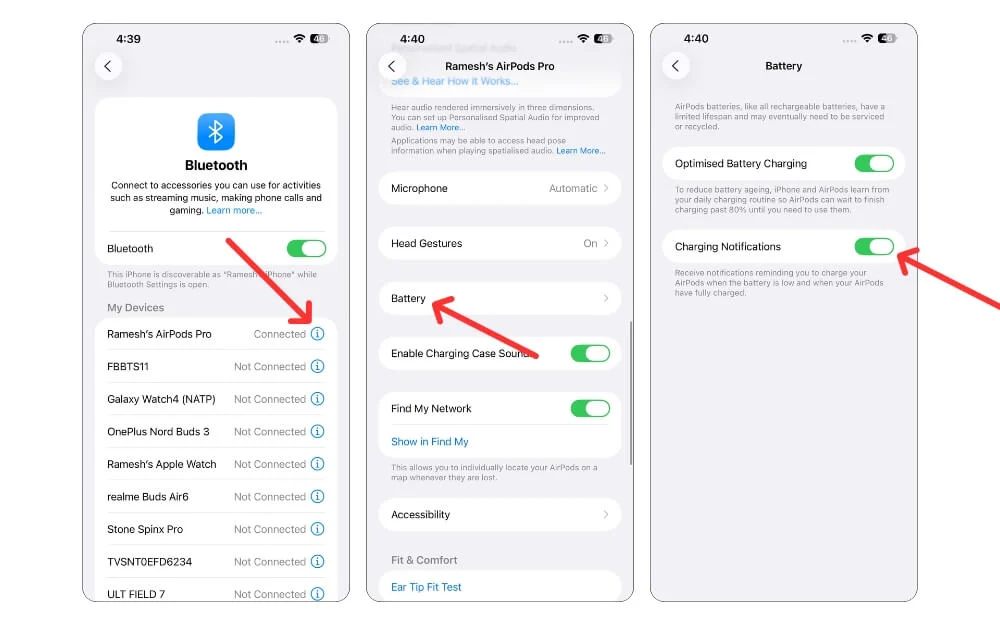
- เชื่อมต่อ AirPods กับ iPhone ของคุณ
- เปิดการตั้งค่าบน iPhone ของคุณและไปที่ การตั้งค่าบลูทู ธ
- ตอนนี้แตะที่ สัญลักษณ์ (i) ถัดจาก AirPods ของคุณ
- เลื่อนลงและแตะที่ตัวเลือก แบตเตอรี่
- ที่นี่เปิดตัวเลือกที่ระบุว่า การเรียกเก็บเงินการแจ้งเตือน
ใช้ AirPods ของคุณเพื่อควบคุมกล้องในโทรศัพท์ของคุณ

ไม่ว่ากล้องโทรศัพท์ขั้นสูงจะกลายเป็นอย่างไรเมื่อเวลาผ่านไปหากคุณต้องการถ่ายเซลฟี่กลุ่มวางสมาร์ทโฟนในระยะไกลและตั้งค่าตัวจับเวลาเพื่อจับภาพภาพถ่ายยังคงเป็นวิธีที่ใช้มากที่สุด
หากคุณเป็นเจ้าของ Apple Watch คุณสามารถใช้เป็นชัตเตอร์ระยะไกลได้ แต่ใช้เวลาหลายขั้นตอน
ด้วย iOS 26 ตอนนี้คุณสามารถใช้ AirPods เป็นชัตเตอร์ระยะไกล ในขณะที่คุณสวมใส่พวกเขาคุณสามารถแตะที่ AirPods เพื่อถ่ายภาพและเริ่มบันทึกวิดีโอของคุณ นี่เป็นคุณสมบัติที่สะดวกมากหากคุณต้องการถ่ายเซลฟี่เป็นกลุ่มและหากคุณเป็นผู้สร้างเนื้อหาที่ต้องการบันทึกวิดีโอ
วิธีเปิดการควบคุมกล้อง AirPods
- เชื่อมต่อ AirPods Pro กับ iPhone ของคุณ
- เปิดการตั้งค่าบน iPhone ของคุณและไปที่การตั้งค่าบลูทู ธ และที่นี่แตะที่ (i) ถัดจาก AirPods ของคุณ
- เลื่อนลงและไปที่ส่วน ควบคุมกล้อง จากนั้นเลือก กล้องระยะไกล
- ตอนนี้เลือกท่าทางที่คุณต้องการใช้ในการควบคุมกล้อง iPhone ของคุณจาก AirPods ของคุณ คุณสามารถเลือกกดครั้งเดียวหรือกดค้างไว้เพื่อเปิดการควบคุมกล้อง
วิธีใช้ AirPods เป็นตัวควบคุมกล้อง
- หากต้องการใช้งานตรวจสอบให้แน่ใจว่า AirPods ของคุณเชื่อมต่อกับ iPhone ของคุณ
- เปิดแอพกล้องบน iPhone ของคุณจากนั้นแสดงท่าทางและนั่นก็คือ คุณยังสามารถใช้ท่าทางเดียวกันเพื่อเริ่มต้นหรือหยุดการบันทึกวิดีโอ
สรุป: ปลดล็อกคุณสมบัติ AirPods Pro ใหม่
นี่คือคุณสมบัติที่ดีที่สุดห้าประการที่ได้รับสำหรับ AirPods ใน iOS 26 ล่าสุดนอกเหนือจากสิ่งเหล่านี้ด้วย iOS 26 แล้ว AirPods ที่รองรับตอนนี้ยังมาพร้อมกับคุณสมบัติการบันทึกเสียงที่ดีขึ้น Apple อ้างประสิทธิภาพคุณภาพสตูดิโอซึ่งหมายความว่า AirPods ของคุณสามารถบันทึกเสียงคุณภาพสูงและมาพร้อมกับการสนับสนุนการโทรที่ดีขึ้นหากคุณรับหรือโทรออกโดยใช้ AirPods Pro ของคุณ
และถ้า iOS 26 ก็นำตัวบ่งชี้การชาร์จใหม่ ตอนนี้เมื่อคุณชาร์จ AirPods ของคุณถ้าคุณเห็นสีเขียวมันบ่งบอกว่าเคสนั้นถูกชาร์จเต็มและหากคุณเห็นไฟ LED สีเหลืองหมายความว่า AirPods ของคุณกำลังชาร์จและในที่สุดถ้าคุณเห็นแสงสีแดงหมายความว่ากรณี AirPods ของคุณมีแบตเตอรี่ต่ำและต้องชาร์จ
ในการใช้คุณสมบัติเหล่านี้ตรวจสอบให้แน่ใจว่า iPhone ของคุณทำงานบน iOS 26 หรือใหม่กว่าและคุณต้องมี AirPods ที่รองรับ ฟีเจอร์เหล่านี้กำลังเปิดตัวโดยปัจจุบันมีการแปลสด จำกัด อยู่ในประเทศนอกสหภาพยุโรป
